Instalación de Homebrew en Mac OS X [2023]
SoftwareHomebrew es el administrador de paquetes más popular para Mac OS X, lo que simplifica la instalación de diferentes programas, como Git, Ruby y Node. Homebrew te permite evitar posibles problemas de seguridad asociados con el uso del comando sudo para instalar software como Node.
Prerequisitos
- Deberías familiarizarte con la aplicación Terminal de Mac, ya que necesitarás usarla para instalar Homebrew. La aplicación Terminal se encuentra en la carpeta Utilidades > Aplicaciones.
Instalación de Homebrew
Primero, necesitarás las herramientas de línea de comandos para Xcode instaladas. En un sistema Mac OS X moderno, puedes instalarlos simplemente ejecutando el siguiente comando en una ventana de Terminal. También puedes instalar la aplicación Xcode completa de Apple, si lo prefieres, pero eso ocupa más espacio en tu Mac y no es necesario.
Abrimos la terminal y escribimos el siguiente comando:
xcode-select --install
En mi caso ya lo tengo instalado, por eso me arroja este error:
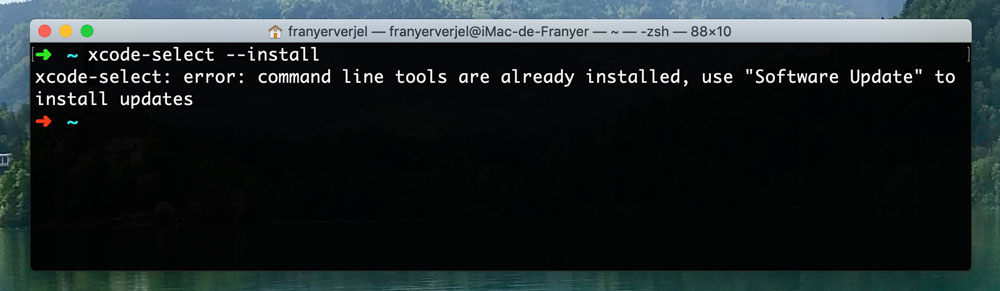
A continuación, instala Homebrew. Puedes abrir una ventana de Terminal, copiar y pegar el siguiente comando y presionar Enter:
/bin/bash -c "$(curl -fsSL https://raw.githubusercontent.com/Homebrew/install/HEAD/install.sh)"
Este script te informa lo que hará. Proporcionas tu contraseña y luego presionas Enter dos veces para instalarlo. De forma predeterminada, instala Homebrew para que pueda usar el comando brew sin escribir el comando sudo y proporcionar su contraseña. Puedes obtener más información sobre Homebrew en el sitio web de Homebrew.
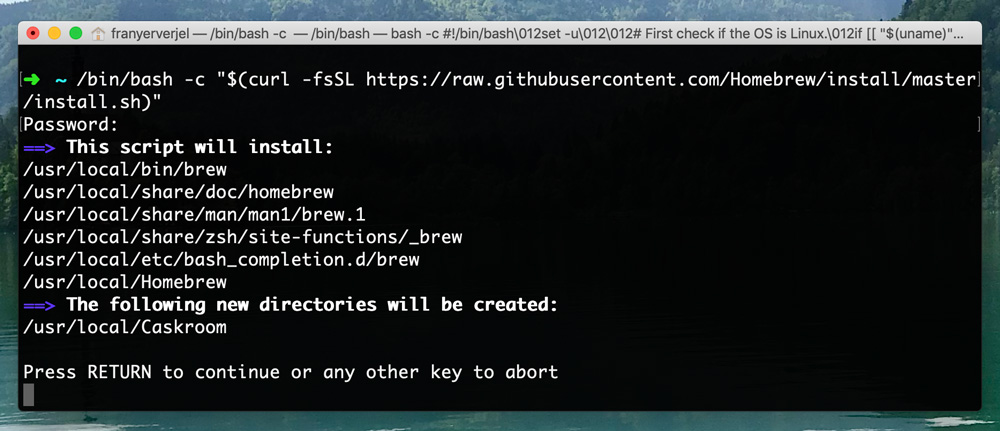
Una vez finalice la instalación te saldrán los siguientes mensajes que indican que la instalación ha sido exitosa.
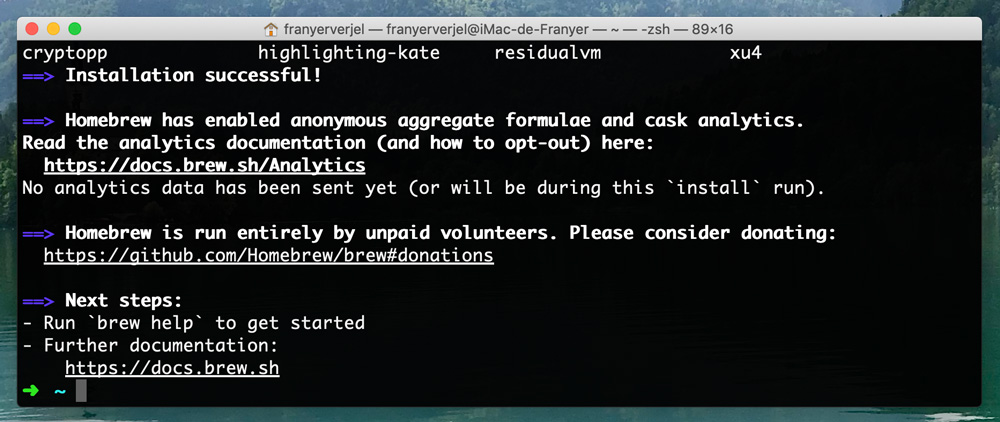
Ahora puedes instalar paquetes de forma sencilla utilizando el comandobrew, por ejemplo:
brew install wget
Cómo actualizar Homebrew
Las nuevas versiones de Homebrew salen con frecuencia, así que asegúrate de actualizarlas antes de actualizar cualquiera de los otros componentes de software que hayas instalado usando Homebrew. En la Terminal ejecuta lo siguiente:
brew update
Cómo desinstalar Homebrew
Abre la Terminal y ejecuta lo siguiente:
/bin/bash -c "$(curl -fsSL https://raw.githubusercontent.com/Homebrew/install/HEAD/uninstall.sh)"
Esto descarga y ejecuta el script de desinstalación. Sigue las instrucciones y Homebrew se eliminará de tu computadora.
Deja un comentario
0 Comentarios
Cargando comentarios...